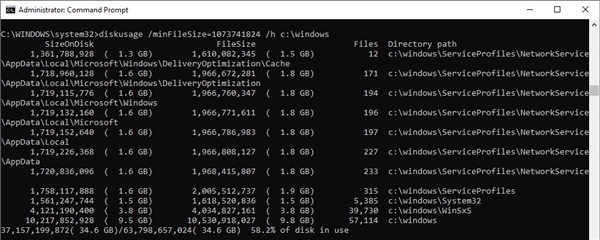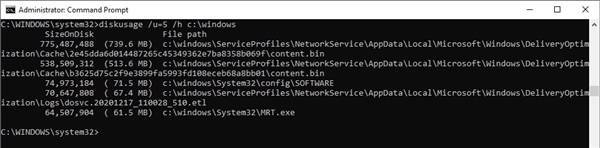| Windows 10新增磁盘分析工具:文件夹占用空间一目了然 | 您所在的位置:网站首页 › windows命令行查看磁盘空间占用最大的目录 › Windows 10新增磁盘分析工具:文件夹占用空间一目了然 |
Windows 10新增磁盘分析工具:文件夹占用空间一目了然
|
微软正在开发一个名为DiskUsage的新命令行工具,该工具可以帮助用户便捷地了解Windows 10设备上的空间占用情况。 Windows 10的预览版本中已经可以实用这个新DiskUsage工具,它能显示磁盘文件夹的大小,帮助你了解PC上文件的实际情况。使用DiskUsage命令,一眼就能识别出占用特定驱动器/分区/目录上大量空间的文件夹。 你可以查找某些特定的文件类型,对特定的文件夹或目录进行扫描,识别最大的文件夹,你还可以跳过某些特定类型的文件。 例如,你可以运行命令“ diskusage / minFileSize = 1073741824 / hc:\ windows”以快速识别“ Windows”文件夹中大于1073741824字节(即1GB或1000MB)的文件夹。
使用命令“ diskusage / u = 5 / hc:\ windows”实现按文件夹大小对文件夹列表进行排序。
基本上,使用DiskUsage工具能在特定驱动器或目录中找到最大的文件和文件夹,然后使用过滤器来识别大于或小于特定大小(千兆字节,兆字节和千字节)的文件。 该工具当前正在开发中,具有以下功能: ——扫描指定的文件夹或整个驱动程序,以及每个子文件夹使用了多少的详细信息。 ——显示系统文件的大小和保留空间(如果启用)。 ——通过FileSize和SizeOnDisk过滤信息。 ——使用“大于或等于SIZE”过滤器标识文件夹。 ——输出定制。 目前DiskUsage工具还只能使用命令行访问,希望我们最终能够在“设置”中见到它。 [[361117]]
|
【本文地址】
公司简介
联系我们